Наушники и ps5
Сегодня подробно поговорим о наушниках для новой игровой консоли Sony Playstation 5. Разберёмся, какие проводные и беспроводные модели совместимы с приставкой. Конечно же будет подробная инструкция по различным вариантам подключения наушников ps5. Компания Сони пообещала новый трёхмерный звук Tempest, оценим и его. В общем, оставайтесь, будет познавательно!

Изображение ayon hasan с сайта Pixabay.com
Содержание скрыть
Как подключить проводные наушники?
Как и в прошлой 4 версии Sony стремится к тому, чтобы на консоли использовались родные устройства. Поэтому любые уши производства Сони по проводу подключаются без проблем. Но на самом деле к ps5 (также, как и к ps4) подойдут наушники любой другой фирмы, вида и стоимости.

Как подключить проводные или беспроводные наушники к ps4
Вариантов подключения может быть 3:
- Если на вашем устройстве аудио штекер jack 3,5 формата TRRS (когда на штекере 4 контакта), то просто втыкаем их в разъём на геймпаде.
- Если же у вас трёхконтактный джек (формат TRS). Или гарнитура со штекерами для наушников и микрофона отдельно. Придётся приобрести переходник с двумя трёхконтактными разъёмами с одной стороны и четырёхконтактным штекером с другой.
- Уши с подключением через USB к консоли без проблем.
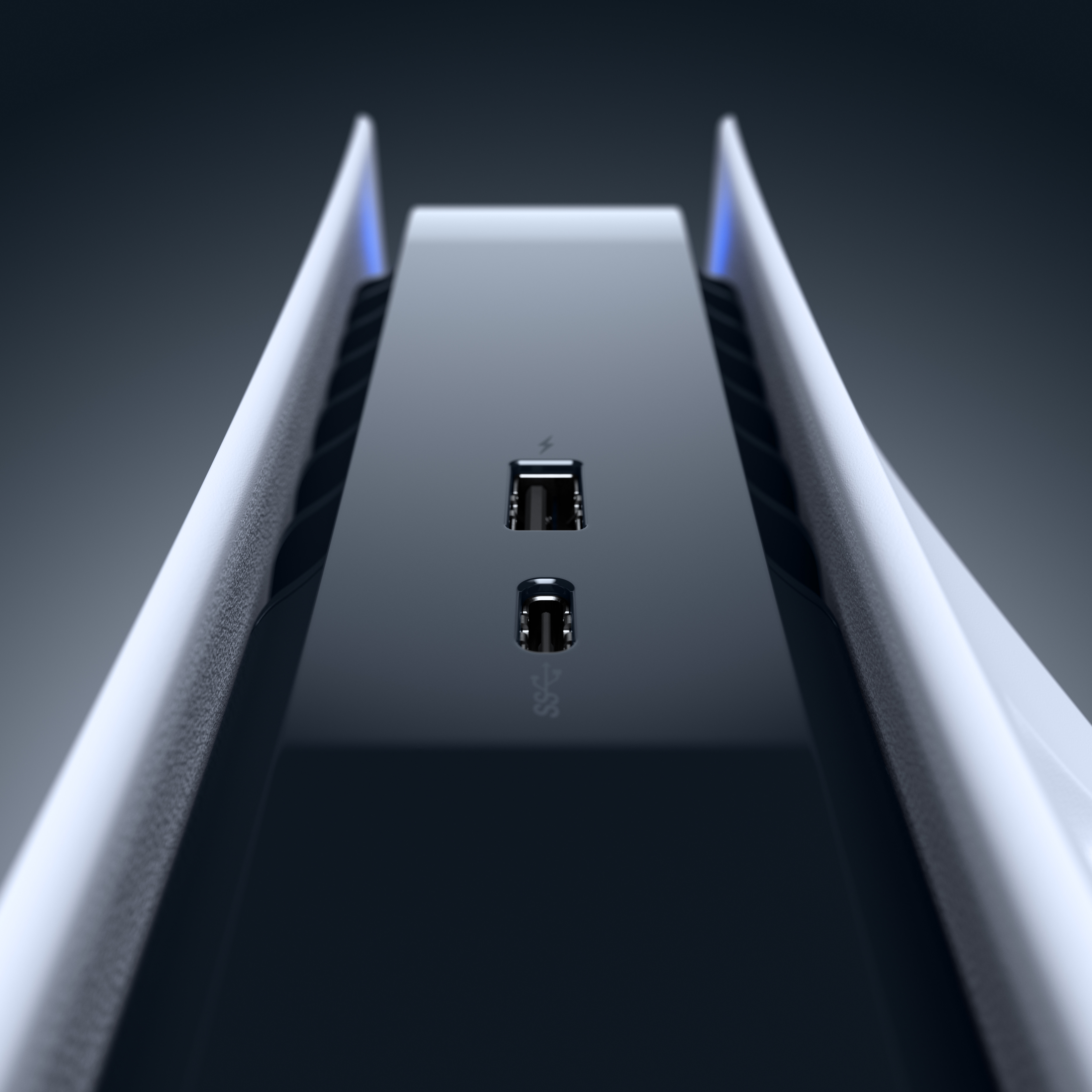
После подключения нужно пошуршать в настройках:
- Открыть меню плейстейшен;
- Найти звуковые устройства;
- Выход на наушники;
- Поставить галочку напротив “все звуки”.
От автора! Та самая, замечательная технология 3D звука встроена в звуковую плату самой консоли. Что даёт нам возможность насладиться качественным звуком на любом подключённом аудио устройстве, а не только на родных наушниках ps5. Однако делайте поправку на качество вашего оборудования.
Как подключить беспроводные наушники?
Если как-то заблокировать проводное подключение сторонних устройств у Сони не получилось, то с беспроводным соединением они постарались. Дело в том, что для передачи сигнала на ps5 к наушникам используется не блютуз, на который ориентированы большинство беспроводных ушей, а радиосигнал. Для использования предлагаются родные устройства. Но мы же с вами знаем, что обойти такие препятствия уже получалось на ps4.
Читайте также: Не работает микрофон на наушниках

Через телевизор
Имея Smart TV с возможностью сопряжения по блютуз, вы можете подключить любые беспроводные наушники к плейстейшен 5. Вернее, подключать их вы будете непосредственно к телевизору. И консоль будет передавать звуковой сигнал на тв, а тот в наушники.

Что такое bluetooth адаптер для наушников и как его выбрать
Просто включаете наушники в режим сопряжения и ждёте сообщения на смарт тв. Соглашаетесь на подключение, и можете пользоваться. Теперь весь звук будет идти в наушники.
Вряд ли таким способом можно будет говорить о полноценном 3D звуке, но за неимением других вариантов, сойдёт. Опять же качество ваших устройств, а также другие блютуз соединения в окружающем пространстве могут привести к задержке или потере сигнала.
Замечание автора! Трёхмерный звук поддерживают меньше пары десятков игр. Однако Сони утверждает, что новые игровые проекты будущего будут поддерживать технологию Tempest 3D AudioTech.
Специальными переходниками
Шустрые китайские умельцы произвели USB донгл для ps4. Нет сомнений, что он будет работать и на 5 версии. Технология та же. Поэтому покупаем его и действуем:
- Донгл подключаем к USB разъёму на консоли.
- Второй со штекером jack 3,5 втыкаем в геймпад аудиоразъём.
- Заходим в меню приставки.
- Выбираем устройства.
- Аудиоустройства.
- Раздел “устройства вывода”.
- Выбираем USB наушники.
Трёхмерный звук через беспроводное соединение должен заработать. Но тут вы должны быть готовы к разным неудачным вариантам:
- Уши могут не подключиться. Такое случается с некоторыми моделями;
- Иногда отмечают задержку звука незначительную, но ощутимую;
- Вылетает сопряжение. Случается при отдалённом расположении консоли. Ситуацию поможет исправить удлинитель USB. В него нужно подключить донгл и положить рядом с собой;
- Качество звука непредсказуемо. Хотя трёхмерная технология доступна, многое зависит от качества ваших ушей.
Читайте также: Sony WH-CH510

Примечание от автора! Новые оригинальные устройства спустя пару месяцев продают дешевле. Если есть альтернатива на этот период, то есть смысл подождать и сэкономить пару тысяч на покупке наушников для ps5.
Оригинальные устройства от Sony
Самый надёжный и простой вариант — подключить наушники от компании Сони и не париться. Производитель предлагает и специальные наушники для ps5 – Pulse 3D. Я рассмотрел и попробовал эту модель в деле, поэтому даю небольшой обзор-отзыв:
- Внешне выдержаны в стиле самой консоли. Хотя на мой взгляд не дотягивают. На фоне приставки, которая выглядит очень дорого, смотрятся как неплохая подделка.
- На голове сидят хорошо, в меру плотно, ничего не давит. Регулятором служит широкая резинка у ободка, а это недолговечно. Ободок из эластичного, крепкого пластика. Амбушюры из кожзама, плотные и приятные, круглой формы.
- При использовании на ПК хороший, качественный звук с проработанными басами. Но ничего сверхъестественного. Так могут звучать и наушники на порядок дешевле.
- В играх на плейстейшен 5(в тех, что поддерживают новую технологию трёхмерного звука) я наконец понял зачем нужны эти наушники. Шикарнейший, обалденный звук. Каждый шорох, писк или объёмный громкий звук настолько правильно проработан, что ты не играешь, а какое-то время просто наслаждаешься звуковым окружением. Соответственно, и позиционирование на самом высоком уровне.
- Я попробовал парочку других хороших наушников через провод — эффект тот же.
- Достоинство pulse 3d для playstation 5 в их долговечности. Заряда хватает на 10-12 часов.
- Два микрофона с шумоподавлением для общения в чате. То есть, это полноценная гарнитура. Микрофоны можно выключать и регулировать звук с помощью кнопок прямо на наушниках. Там же есть возможность мониторить, как вас слышно нажатием специальной кнопки.

Вывод: Внешний вид и качество изготовления на четвёрку, звук на отлично. Но если у вас есть хорошие уши, а тем более от компании Сони, то стоит ли переплачивать? На мой взгляд 8 тысяч для них многовато, хотя наушники мне понравились.
Подходят ли наушники от PS4?
Платиновая и золотая беспроводные гарнитуры, которые использовали на 4 версии консоли, будут работать и на ps5. И благодаря встроенному трёхмерному звуку в приставке, не важно выберете вы голды без поддержки 3D аудио или платину с ней. Тут уже дело вкуса и кошелька. Всё-таки цена на голды вдвое ниже – 6 тысяч против 12.
Читайте также: Как почистить наушник от серы?
По внешнему виду и качеству сборки к обеим моделям есть много нареканий. Платина громоздкая и тяжёлая, да и смотрится на голове неуклюже. Голды чуть поаккуратней, но нет и намёка на стильную вещь. К тому же золотые уши довольно хрупкие.
По звучанию Платина заметно превосходит Голды. Объёмное звучание, камерность и громкость ощутимо выше. Всё-таки виртуальный 7.1 звук. Хотя, судя по отзывам, всё это дело вкуса и привычки.

Что такое блютуз передатчик для наушников и как выбрать.
В сравнении с пульсами проигрывают обе модели, как по внешнему виду, удобству и качеству сборки, так и по звучанию. К тому же Пульсы превосходят даже Платину по автономности – 12 часов против 8. При этом цена на Пульсы около 8 тысяч.
Но если у вас остались наушники от ps4 и они вас устраивают, то можно не заморачиваться покупкой Пульсов.
От автора! Хотелось бы услышать ваше мнение о наушниках для ps5. Всё-таки я не геймер и не могу оценить их настолько полноценно. Расскажите, какими ушами пользуетесь вы на консоли Сони? Как подключали сторонние устройства?
Итог
Несмотря на все сложности с подбором наушников для ps5, здорово что Сони встроили главную звуковую фишку в саму консоль. У нас есть возможность выбрать что-то более оптимальное для использования на приставке. Ведь та самая трёхмерность поддерживается лишь на нескольких новых играх, стоит ли ради этого покупать явно переоценённые Пульсы.
Подключение наушников в PS4
Звук на PS4 обычно прекрасно выводится через динамики ТВ. Правда, играть в этом случае получается не всегда. Если в комнате кто-то отдыхает или есть маленький ребенок, придется подключать наушники. В этой статье мы дадим подробную инструкцию о том, как подключить наушники к ps4.

Изображение InspiredImages с сайта Pixabay.com
Содержание скрыть
Подключаем проводные наушники
Проще всего подключить проводное устройство к консоли. Делается это через джойстик.

Изображение christianladewig0 с сайта Pixabay.com
Как подключить наушники к ps4 через джойстик? Необходимо соблюдать следующую последовательность действий:
- Для начала необходимо найти нужный разъем. Находится он рядом с гнездом для зарядки. Вывод комбинированный, то есть через него подключается и наушники, и микрофон, то есть необходимо использовать проводную гарнитуру.
- Необходимо настроить приставку. Для этого заходим в меню настроек в пункт «Устройства», находим «Аудиоустройства», далее выбираем «Выход на гарнитуру», где из предложенного выбираем значение «Все звуки».

Как подключить наушники к Sony PlayStation 5. Подробная инструкция.
Проверяем работу гарнитуры.

Как подключить наушники к приставке Xbox One от Microsoft
Игровая приставка Xbox One – одна из самых популярных моделей консолей. Популярность устройства только растет, при этом не…
Подключение беспроводных наушников
Проводные гарнитуры сковывают движения, провода путаются, именно поэтому пользователи часто предпочитают беспроводные модели. Как подключить bluetooth наушники к ps4? Сделать это можно несколькими способами.

Что такое блютуз передатчик для наушников и как выбрать.
Просмотр телевизора или компьютерные игры – любимое занятие у многих в свободное время. Правда, что делать, если есть…
Подключение через встроенный Bluetooth модуль
Установить сопряжение через встроенный адаптер проще всего.
Читайте также: Как подключить беспроводные наушники с смартфону
Однако подключить можно далеко не любую гарнитуру, установить сопряжение можно только с лицензионной продукцией от компании Sony.
Так, бренд предлагает модель Gold Wireless Headset, либо можно посмотреть качественный аналог. Она специально разработана для геймеров, оснащена шумоподавляющим микрофоном, поддерживает звук 7.1.
Устанавливается соединение очень просто. Достаточно вставить ресивер в USB порт. Система в автоматическом режиме установит сопряжение. Можно начинать пользоваться.
Для подсоединения wire free гарнитур от других производителей к Play Station 4 придется использовать сторонние устройства.
Подключение через телевизор и bluetooth ресивер
Блютуз ресивер представляет собой устройство, которое получает аудио сигнал по проводному соединению, а передает его посредством Блютуз. Схема подключения беспроводной гарнитуры к консоли через ресивер следующая:
- Игровая приставка через HDMI порт подключается к ТВ (на него передается и аудио-сигнал, и изображение);
- ресивер через аудио-разъем (порт для наушников или RCA) подключается к телевизору;
- гарнитура подключаются через блютуз к ресиверу.
На рынке представлено множество моделей ресиверов из разной ценовой категории. Обратите внимание на модели с поддержкой версии Bluetooth 4.0 и выше. Последовательность действий для подсоединения гарнитуры:
- Подключите ресивер к аудио-выходу ТВ.
- Установите сопряжение. Обычно для запуска поиска новых устройств, доступных для беспроводного соединения на гарнитурах следует зажать на время кнопку включения. Однако в некоторых моделях это делается с помощью отдельной кнопки. Уточнить это стоит в инструкции. Если оба гаджета переведены в режим поиска сопряжения, соединение должно быть установлено без проблем.
- Активируйте необходимый аудиовыход. Если ресивер будет работать через разъем для наушников, чаще всего звук начнет выводиться в автоматическом режиме. Если модуль подсоединен через RCA, в меню аудио настроек необходимо задать вывод звука через конкретный разъем.
Читайте также: Прогрев наушников
Подключение с помощью bluetooth usb адаптера
Подсоединить wire-free наушники можно и через USB адаптер блютуз. Внешне такие устройства напоминают небольшие флэшки и подключаются через USB порт.

Что такое bluetooth адаптер для наушников и как его выбрать
Начиная с 2016 года, Apple не оснащает свои смартфоны традиционным портом для наушников, предлагая пользователям только…
Для подсоединения через адаптер соблюдаем следующую последовательность:
- Подключаем адаптер к порту;
- Включаем режим сопряжения;
- В меню настроек на приставки находим «Аудиоустройства», где назначаем вывод звука через USB наушники. Здесь же ищем пункт «Выход на устройство – все звуки» и выбираем «Подключенная гарнитура к Dualshock».
Особенности подключения микрофона
При подсоединении wire-free гарнитуры посредством адаптера, звук со стороны игрока передаваться не может. То есть для игры со звуком и голосом нужно выбирать либо проводное подключение, либо лицензионную гарнитуру от того же производителя. Другой выход – подключить через аудио-разъем на джойстике отдельно микрофон. Однако расположить его стоит подальше от телевизора, чтобы избежать появление фона. Сделать это можно посредством USB удлинителя.
Как Подключить Наушники к PS5 или PS4?

Разберёмся как подключить наушники к PS5 или PS4. К приставкам ПС4 и ПС5 можно подключить беспроводные блютуз наушники и проводные игровые гарнитуры. Хотя чаще всего Sony PlayStation подключается к телевизору, у которого есть собственные колонки или подключена внешняя акустика (блютуз колонки, саудбар).
— Как подключить наушники к PS5? — Так же как и к PS4. Инструкция полностью актуальна и для ПС5.
- Подключить беспроводные блютуз наушники к ПС4 → по Bluetooth, к консоли, через адаптер. 📶
- Подключить блютуз наушники → по Bluetooth к подключённому к PS4 телевизору\ресиверу. 📺
- Подключить беспроводные наушники → по радио-каналу, через комплектный USB-адаптер. 📡
- Подключить проводные наушники к ПС4 (3,5 мм) → по проводу к геймпаду. 🔌
Какие наушники можно подключить к PS4?
К PS4 можно подключить беспроводные наушники по Bluetooth и радио-каналу или обычные проводные наушники.
Практически любые игровые наушники подходят к PlayStation. На многих из них есть специальная пометка (на коробке). Но даже без неё, если у наушников есть штекер 3,5 мм или USB-адаптер для связи по радио-каналу, они почти наверняка будут работать с PS4.
- Удобнее всего использовать игровые полноразмерные наушники. Они удобные, в них есть микрофон.
- Для подключения к джойстику можно использовать вакуумные проводные наушники, это вполне удобно.
- Можно ли подключить беспроводные наушники к PS4 не от Sony? Конечно, можно. Более того, фирменные гарнитуры ощутимо переоценены.
Как подключить наушники к PS4 — видео
📶 1. Как подключить беспроводные блютуз наушники к ПС4 – через Bluetooth-адаптер

Для подключения блютуз наушников к PS4, вам потребуется «дополнительное звено». В меню PS4 есть пункт Bluetooth устройства, но наушники таким образом подключить нельзя. Внутренний BT модуль рассчитан на подключение контроллеров, клавиатур и тому подобного, но не наушников.
Чтобы подключить любые беспроводные Bluetooth наушники к PS4, к консоли нужно подключить специальный USB-адаптер. Так гарнитура будет получать звук на напрямую с PS4. Приобрести его можно на AliExpress или в магазинах электроники (ТОП 10 по BT адаптерам). Выглядит он обычно как флешка, вставляется в USB-разъём приставки.
И ошибка «Система PS4 не поддерживает аудиоустройства Bluetooth» – не помеха. 😉
- Подключаем адаптер к консоли. Обычно никаких действий с самим адаптером производить не нужно, но лучше уточнить в инструкции к конкретной модели.
- Включаем Bluetooth-наушники в режиме поиска устройств (как это сделать, можно почитать в инструкции к гарнитуре или в нашей универсальной статье).
- В настройках PS4 (Настройки – Устройства – Аудиоустройства): Устройство вывода – USB наушники, Выход на наушники – Все звуки.
- Устройство вывода звука – гарнитура, подключённая в Dualshock.
Да, PlayStation 4 не поддерживает «ввод звука» по Bluetooth, микрофон надо будет подключать отдельно в аудио-разъём на контроллере.
При подключении по Bluetooth имеет место рассинхронизация картинки и звука. Её величина зависит от используемого адаптера и наушников (и их совместимости). Но чаще всего хорошо заметна. Поэтому игровые наушники с радиоканалом — оптимальный вариант беспроводных наушников для Playstation.
Более экзотический вариант того, как подключить наушники к PS4 по Bluetooh

У консоли есть оптический разъём. Можно приобрести (или, возможно, уже есть) Bluetooth-ресивер\трансмиттер (приёмник-передатчик), который имеет такой же интерфейс.
- Подключаем трансмиттер к консоли, включаем его.
- Переводим в режим передатчика (TR, transmitter и т.п.) по инструкции от него.
- В настройках консоли выставляем вывод звука Digital out (optical), если не переключилось автоматически.
- Включаем наушники, переводим их в режим поиска.
Минус такого варианта подключения – звук дублируется в наушники и на телевизор. Самый простой вариант – выключить звук на ТВ.
📺 2. Как подключить блютуз наушники к PS4 без адаптера – по Bluetooth через телевизор

Подключить блютуз наушники к ПС4 можно и без адаптера. Звук «по воздуху» во время игры можно получать не только с самой консоли, но и с телевизора, к которому она подключена. Если в нём есть возможность подключения Bluetooth наушников, то просто подключаем их к телевизору, выбираем в меню ТВ, как устройство для вывода звука и играем. С в настойках PS4 ничего менять не нужно.
Конечно, и при таком подключении микрофон в наушниках работать не будет.
Если в вашем телевизоре нет встроенного Bluetooth-модуля, то можно приобрести к нему специальный адаптер\ресивер. Он может подключаться в USB-разъём, RCA или в оптический выход, зависит от самого адаптера. Соответственно, подключаем и настраиваем адаптер по инструкции, а потом с ним связываем наушники.
Более подробно о том, как подключить беспроводные наушники к телевизору можно почитать в нашей отдельной статье.
Кроме того, если у вас есть ТВ-ресивер (приставка) или домашний кинотеатр (в состав которого тоже входит ресивер) с поддержкой подключения Bluetooth наушников, это тоже вариант. Переводим на телевизоре вывод звука на приставку, а уже к ней подключаем наушники.
Конечно, к телевизору или ресиверу можно подключить и проводные наушники (по 3,5 мм или через переходники), но тут нужен длинный, даже очень длинный, провод.
💎 Выбираем игровые наушники для PS4:
При подготовке материала использовались источники:
https://mychooz.com/faq/kak-podkljuchit-naushniki-k-playstation-37962